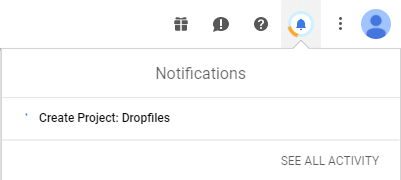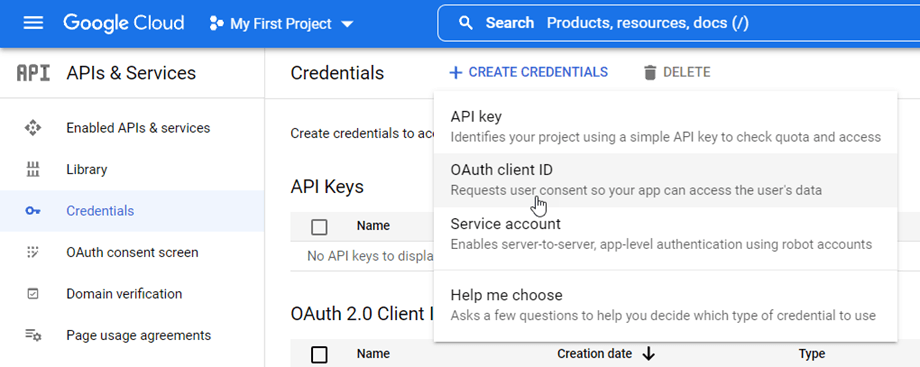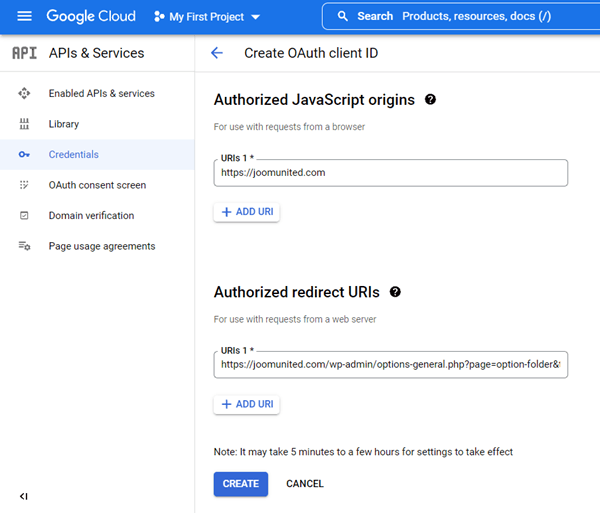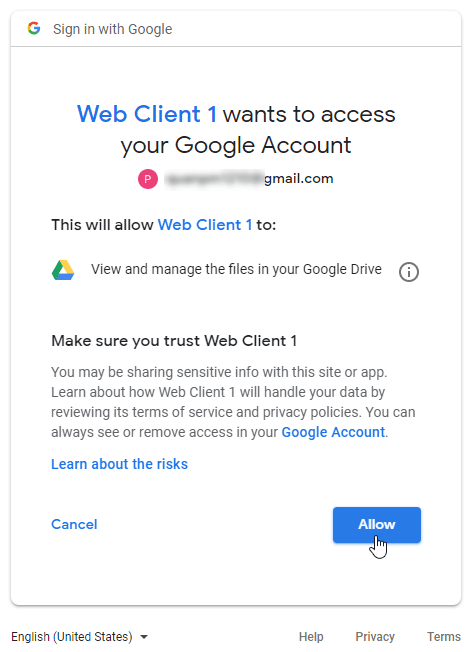WP Media Folder : Integrace Fotek Google
1. Vytvořte aplikaci Fotky Google
Integrace Fotek Google se WP Media Folder je součástí doplňku. Tento doplněk (plugin) musíte nainstalovat kromě WP Media Folder. Doplněk zahrnuje integraci také pro Google Drive, Dropbox, OneDrive Personal, OneDrive Business a Amazon S3.
Za prvé, abyste mohli používat Fotky Google, potřebujete Google dev App pro připojení vašeho webu. Přejděte na https://console.developers.google.com/project a vytvořte nový projekt.
Poté nastavte název projektu - můžete zadat libovolný název, ale nezahrnujte mezery ani akcenty.
Poté počkejte několik sekund na vytvoření projektu.
Pokud používáte rozhraní Photos Library API , budete ho muset aktivovat.
V levé nabídce klikněte na „Správce API“.
V levé nabídce přejděte na „Přihlašovací údaje“ >> „Nové přihlašovací údaje“ >> ID klienta OAuth ; pokud budete požádáni, přidejte jméno na obrazovku souhlasu OAuth.
Nyní je nejdůležitější krok:
- Vyberte „Webová aplikace“ a přidejte název podle svého výběru
- Autorizovaný původ JavaScriptu: https://vase-domena.com (nahraďte názvem vaší domény, bez lomítka na konci)
- Identifikátory URI autorizovaného přesměrování: https://your-domain.com/wp-admin/options-general.php?page=option-folder&task=wpmf&function=wpmf_google_photo_authenticated
(nahraďte názvem vaší domény)
Google nedávno změnil své zásady, takže musíte vyplnit své autorizované domény na kartě obrazovky souhlasu OAuth > Upravit aplikaci.
Navíc byste měli přidat svoji doménu na kartě Ověření domény. Klikněte na tlačítko Přidat doménu a postupujte podle pokynů.
Nyní se můžete vrátit k předchozímu kroku a vytvořit přihlašovací údaje.
Pak… voilà! Máte své ID a tajemství, které chcete přidat do konfigurace WP Media Folder.
2. Přihlaste se do služby Fotky Google ve WP Media Folder
Chcete-li dokončit integraci, vraťte se na hlavní panel WordPress a klikněte na nabídku Nastavení > WP Media Folder > Cloud > karta Fotografie Google .
Automatický režim
Od této chvíle můžete při připojování k serveru Google ušetřit spoustu času. Nejprve, abyste mohli používat tuto funkci, musíte propojit svůj účet Joomunited v nabídce Nastavení > Obecné , klikněte prosím na odkaz nastavení WordPress, pokud ještě nejste připojeni.
Poté se vraťte do Nastavení pluginu > WP Media Folder > Cloud > karta a klikněte na Connect Google Photo v pravém rohu.
Poté dokončete připojení podle následujících kroků.
Je to tak rychle, že? Ano, víme to. :)
Manuální režim
S přihlašovacími údaji v předchozím kroku na kartě Google Photo vložte své
- ID klienta
- Tajemství klienta
Uložte konfiguraci a klikněte na tlačítko Připojit fotografii Google .
Pokud jste se nedopustili žádné chyby, měli byste ověřit oprávnění v novém okně, jak je znázorněno:
Připojení by mělo být úspěšné ☺ Pokud bude úspěšné, můžete vytvářet a spravovat Fotky Google přímo ze správce médií WordPress.
3. Co mohu dělat s Fotkami Google?
Jak to funguje?
Ve WP Media > Fotky Google uvidíte všechna svá alba ze svého účtu Google. Všechna vaše alba a obrázky Fotek Google se automaticky aktualizují na váš WordPress.
Importujte alba z Fotek Google
Pomocí WP Media Folder Addon můžete importovat album do Fotek Google jako složku v knihovně médií. Když kliknete na některá alba ve Fotkách Google, zobrazí se tlačítko Importovat album a poté na něj jednoduše stisknout. Poté vyberte, kam bude složka umístěna, poté složku přejmenujte nebo ji nechte jako název alba. Nakonec klikněte na tlačítko Importovat a v Médiu se vytvoří nová složka.
Po importu alba z Fotek Google jako složky podle výše uvedených kroků můžete z této složky vytvořit galerii. Další podrobnosti najdete v galerii ze složky v dokumentaci Galerie doplňků .
Importujte obrázky z Fotek Google
Další hlavní funkcí z Google Photos je import vybraných obrázků do složky. Po výběru jednoho nebo několika obrázků z Fotek Google skutečně klikněte na tlačítko Importovat výběr Poté vyberte složku a stiskněte Importovat .
V části Média > Galerie složek médií můžete při vytváření nové galerie vybrat obrázky z Fotek Google. Nebo přidejte další obrázky do aktuální galerie.